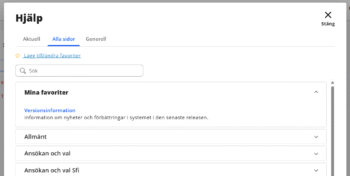I menyn hittar du funktioner för navigering, hjälp, rollbyte och inställningar. Läs mer nedan.
Korta instruktionsfilmer finns på denna länk
Snabbkommandon
- Alt+1 tillbaka till startsidan. Alt+2 öppnar/stänger menyn. Alt+4 Öppnar sök barn, Alt+5 öppnar sök elev, Alt+6 öppnar sök personal. Alt+8 Öppnar Hjälp. Escape stänger också meny, sök och hjälpdialoger. Obs! Avsaknad av standarder för snabbkommandon gör att dessa i vissa fall kan tas över av tangentbord eller andra externa enheter kopplade till användares datorer. (Uppdaterad 2022-08-31.)
- Pil längst upp till vänster backar till föregående sida/funktion. Pilen visas inte på startsidan utan är där ersatt med logotyp.
- Hem längst upp till vänster tar användaren till startsidan. Visas inte på startsidan utan är där ersatt med logotyp.
- Ikon för hem visas också uppe till höger för snabb navigering dit eller kunna öppna hem i ny flik.
Meny
Menyn innehåller de funktioner som är kopplad till användarens valda roll. Menyn är placerad längst upp till höger på skärmen och när den visas så expanderas den över hela skärmen för bra överblick. I menyn tillförs funktionalitet för Mina favoriter där ofta nyttjad funktionalitet kan läggas in. Bra för användare med många funktioner i menyn. Menyn är sorterad i alfanumerisk ordning.
Det finns också ett kompakt/minimerat läge på menyn. Denna kan aktiveras via Inställningar -> Meny -> Minimerat läge. Inställningen nås också via kugghjulet längst upp till vänster i menyn.
Menyn kan öppnas med snabbkommando ALT+2 och stängas med ALT+2 eller Escapeknappen.
Sök
Roller som har Sök i Elevregistret kommer åt samma sökfunktioner i sidhuvudet längst upp till höger bredvid menyn. Utökad sök leder till sidan för detaljerad sökning i elevregistret.
Senast valda söktyp sparas och visas nästa gång sök öppnas via menyn. Olika söktyper kan också öppnas med följande snabbkommandon:
- ALT+4 : Öppnar barnsök i förskolan eller Sök ungdom i KAA
- ALT+5 : Öppnar elevsök i grundskola, gymnasieskola eller vuxenutbildning
- ALT+6 : Öppnar personalsök i förskola, grundskola, gymnasieskola eller vuxenutbildning
Sökdialogen kan stängas med Escapeknappen.
Hjälp
All hjälp presenteras utifrån användarens roll. Hjälpavsnitt är grupperade i tre flikar.
- Aktuell. Hjälpavsnitt som är kopplade till den sida/funktion som användaren jobbar i. Visar även favoriter om favoriter är valda.
- Alla sidor. Alla hjälpavsnitt som användaren har tillgång till utifrån rollens funktioner. Möjlighet att lägga till hjälpavsnitt som favoriter.
- Generell. Hjälpavsnitt av generell karaktär, d.v.s. inte är kopplade till en specifik funktion.
Använd sökfiltret under Alla sidor för att snabbt hitta avsnitt som i rubrik eller beskrivning innehåller angivet sökord.
Hjälp öppnas med snabbkommando ALT+8 och kan stängs med Escapeknappen.
Byta roll / inställningar
Vald roll presenteras under användarens namn. Klickar du på den delen öppnas meny för att byta roll eller ändra inställningar. Klicka utanför dialogen för att stänga den. Under Inställningar visas:
- Språk. Byte av språk i gränssnittet.
- Visning av personnummer. Om personnummer ska visas i sin helhet eller endast med födelsedatum. Obs! Denna inställning inte har stöd i alla moduler.
- Söka personer. Möjlighet att stänga av s.k. fonetisk sökning för roller som har sökmöjlighet.
- Meny. Ger möjlighet att visa menyn i minimerat eller expanderat läge.
- Om webbplatsen. Teknisk information om användarens olika moduler. Det finns en knapp Kopiera om användare behöver skicka med teknisk information vid supportärenden.
Meddelandeikon
Meddelandeikonen visas om användaren har tjänsten Meddelanden i menyn.
Begränsningar: Antal olästa meddelanden visas bara om användaren nyttjar tjänster i molnet (inklusive elevregister) då meddelandetjänsten är en molntjänst och det finns begränsningar i information till lokal installation gällande nya meddelanden. En användare som nyttjar vissa lokala tjänster kommer därför att ha en meddelandeikon, men inga uppgifter om olästa meddelanden.
Visas antal olästa meddelanden så räknas antalet ned när användaren lämnar meddelandetjänsten. Så länge användaren är i meddelandetjänsten så visas samma antal olästa även om de har blivit lästa i tjänsten.
Roller
All personal måste ha en behörighetsroll i systemet, inklusive lärare och mentorer. Lärare och mentorer kommer dock att få sin roll tilldelad och borttagen automatiskt utifrån de aktiviteter som den har. Detta gäller för lärare/mentorer:
- Roll för Lärare. Endast funktionalitet anpassad för lärare.
- Roll för Mentor/Lärare. För lärare som också är mentor. Innehåller samma funktioner som lärare med tillägg av specifika mentorsfunktioner. Är personen Mentor/Lärare så har den INTE lärarrollen då de innehåller samma funktioner.
- Lärare & Mentor kan använda tjänster i Edlevo en månad före första aktivitet och en månad efter
Notera! Att bara ha en anställning på en förskola eller fritids räcker inte längre för att kunna logga in och nyttja tjänster i systemet, exempelvis Planering förskola. Personer på förskola eller fritids som ska ha tillgång till Edlevo måste nu tilldelas en behörighetsroll manuellt via Edlevo och modulen Personal, behörighetsroll. Detta då det inte är säkert att alla anställda på en enhet också ska ha tillgång till systemet och kunna se barn och andra uppgifter. Roller kan också tilldelas via API och integration mot t.ex. HR-system.
Sessioner
Samma session används överallt i Edlevo. Vid aktivitet i en tjänst riskerar inte användaren att bli utloggad p.g.a. inaktivitet i en annan. Varning visas innan sessionen tar slut p.g.a. inaktivitet med möjlighet att förlänga den. Är användaren aktiv, d.v.s. registrerar eller söker i systemet så är användaren inte inaktiv. För en aktiv användare förlängs sessionen var 30:e minut. Sessioner styrs av följande värden:
Tidsgräns för inaktivitet i minuter
Om en användare inte gör något aktivt i webbläsaren under denna tid så kommer användaren automatiskt att bli utloggad. Varning visas, men inte säkert att användaren ser den då den inte gör något. Standardvärde är 60 minuter.
Tidsgräns för varning om inaktivitet i sekunder
Om en användare inte är aktiv så visas en varning så här många sekunder före tidsgräns för inaktivitet tar slut. Standardvärde är 600 sekunder, dvs 10 minuter före sessionen tar slut p.g.a. inaktivitet.
Aktuella inställningar för sessionen visas under Inställningar -> Om denna webbplats. Se bild nedan. Där finns också en knapp Kopiera för att enkelt kunna skicka information vid supportärenden.